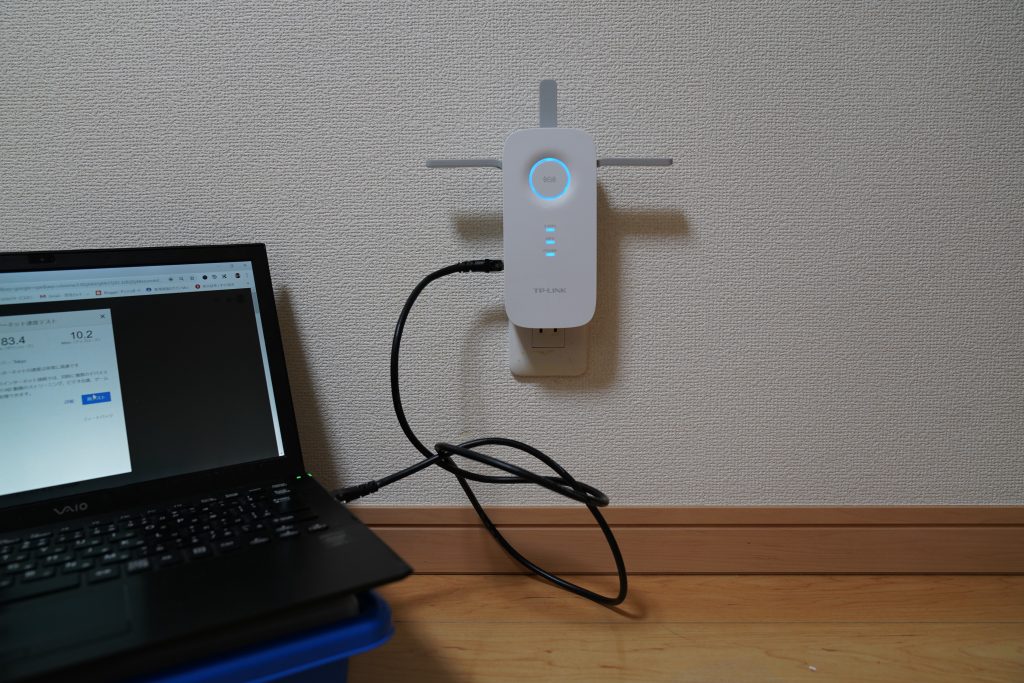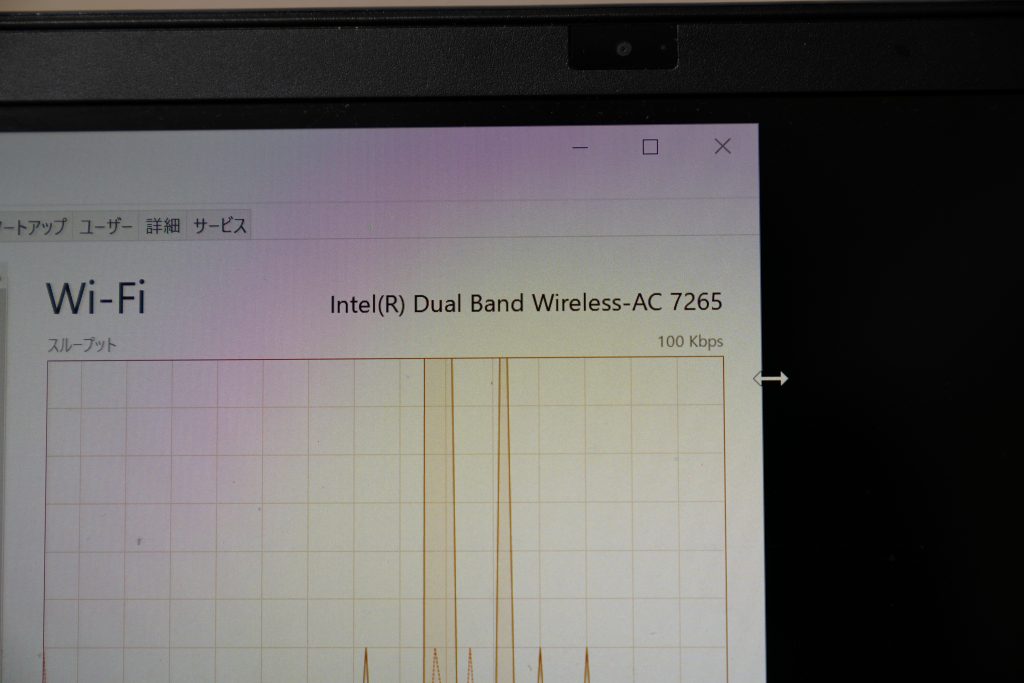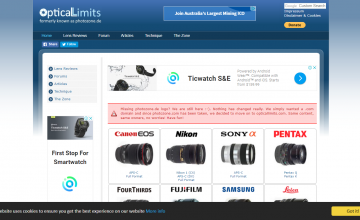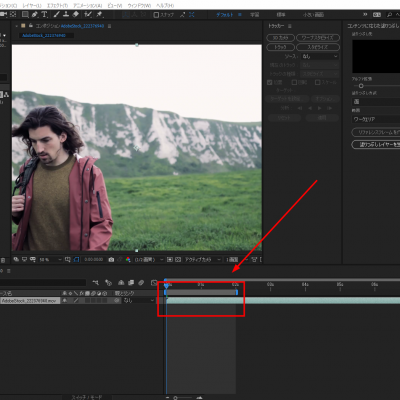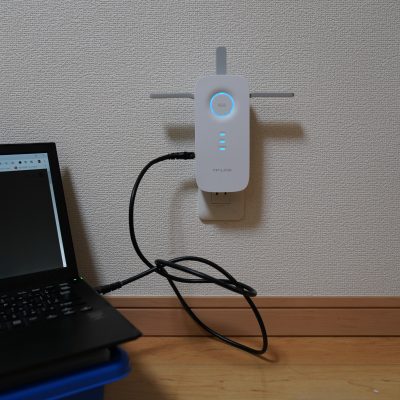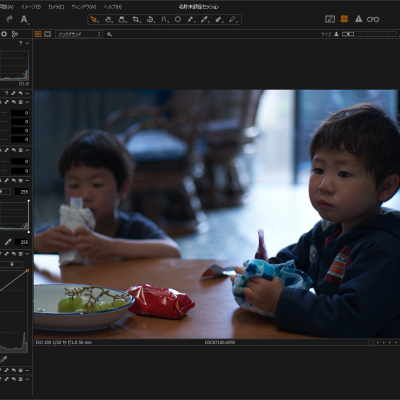高速なインターネット回線を引いているのに、無線Wifiにするとなかなか速度が出ないことがあります。有線LAN接続をすれば、高速な回線速度そのままを体感できますが、離れたパソコン機器への接続は無線Wifi等の接続を利用しますので、速度が出ないものです。
中継器で無線Wifiを高速にする方法を紹介します。中継器を利用することで、有線LANと同じ速度が出ることがありますのでぜひお試しください。
中継器は、ワイヤレスエクステンダー・無線LAN中継機などの名称で呼ばれています。用途としては、ルーターの電場が届かない場所まで電波を伸ばすために、中継器として利用されます。
詳細に説明すると、物凄く細かい話になりますので、実際にTP-LINKのRE450を利用して、パソコン内蔵の無線Wifiとの速度比較します。速度チェックはSPEEDTEST(http://www.speedtest.net/ja)を利用します。
中継器で無線LANを高速化!実測比較
家の回線はNero光(1Gbps)です。1Fにルーターがあり2Fのパソコンで検証。通信状況は良い状態です。無線アンテナはフルです。十分高速なのですが、中継器を利用することでもっと高速になるはずです。さっそく実測で比較しています。
パソコン内蔵の無線Wifi(802.11ac-5G帯)速度
1回目:DL:136Mbps、UP:138Mbps
2回目:DL:122Mbps、UP:203Mbps
3回目:DL:152Mbps、UP:156Mbps
4回目:DL:129Mbps、UP:202Mbps
5回目:DL:139Mbps、UP:161Mbps
TP-LINK RE450(中継器)を経由した無線Wifi速度
1回目:DL:245Mbps、UP:314Mbps
2回目:DL:270Mbps、UP:193Mbps
3回目:DL:278Mbps、UP:184Mbps
4回目:DL:294Mbps、UP:320Mbps
5回目:DL:227Mbps、UP:316Mbps
どうでしょう。明らかに速くなっています。ダウンロードでは約2倍高速、アップロードでは約1.5倍高速です。今回、実際に利用した中継器RE450は約6000円です。たった6000円で1.5倍から2倍も無線が高速になりました。
さらに上位機種も発売されています。約1万円です。より高速になるかどうかは、検証していないため不明です。少しは早くなるのかな?
これらの数値はさまざまな環境によって変化するため、すべての環境で必ずしも向上するとはいえません。あらかじめご理解ください。
なぜ中継器(TP-LINK)で無線Wifiが高速になるのか?
内蔵のWifiより中継器を利用したほうが安定して高速になります。これは私の理解が間違っているかもしれませんが、このように考えています。
理由1:中継器のほうが処理がパワフル
中継器にはCPUが内蔵されています。Wifiが処理能力によって速度が変わるの?と思われるかもしれませんが、USBタイプの小さいWifiレシーバーを利用すると、通信速度が急に落ちたり、モタモタ遅かったり、速度が全く遅くなります。Wifiといえど、通信のトラフィックをしっかりとハードウェアで処理できると、高速で安定するように思えます。
理由2:2.4GHz帯と5GHz帯のデュアルバンドで通信
内蔵のWifiは、2.4GHzか5GHzの一方しか使えませんが、TP-Linkの中継器RE450等は、2.4GHz帯と5GHz帯を同時に接続して、うまいこと処理してくれます。TP-Linkの中継器を使うと確かに安定するんですよね。
理由3:アンテナいっぱい
RE450でアンテナ3本、通信のストリームも多いようで内蔵のWifiより、高速で安定する気がします。
以上から家庭とはいえ、さまざまなWifiや機器が通信している環境において、パワフルな中継器でルーターとパソコンの通信をつなぐことで、グイっと高速になると考えています。
でもSonyのノートのWifiの場合は、差が感じられなかったりします。なぜ・・・と調べてゆくと。
ノートのWifiはデュアルバンドに対応していることに気が付きました。
802.11ac、デュアルバンド、2.4Ghzと5Ghzを利用できると、高速になるのでしょう。デュアルバンドに対応している人は、明確な差はでないかもしれません。ふふふ。その条件でWifiアダプタを探せば、同様に高速になるかもしれませんね。
デュアルバンド 802.11acをAmazonで検索して見る
中継器の設定怖い
一度設定をすれば、あとは自動で接続されます。使い方がわかると簡単です。以下のような構成で利用します。有線LANケーブルで接続するため、パソコン側のWifi設定が不要です。むしろ簡単になります。
〇ルーター
↓無線Wifi
〇中継器
↓有線LANケーブル
〇パソコン
TP-Linkの中継器の設定方法は3種類あります。1つ目は192.168.0.1とブラウザーに入力して管理画面に入り設定する方法、2つ目はスマートフォンにアプリを入れて設定する方法、3つ目はルーターで自動的にペアリングさせて設定する方法です。
TP-Linkの中継器RE450かRE650の設定方法でお勧めのサイトは以下です。これらを見ながら設定すれば、すぐに設定方法がわかります。
何だかちょっとかわいい無線LAN中継機 TP-Link「RE650」
https://internet.watch.impress.co.jp/docs/column/shimizu/1074951.htmlhttps://internet.watch.impress.co.jp/
中継器の初期設定に関して(ウェブブラウザ)
https://www.tp-link.com/jp/faq-1699.html
初心者でも接続簡単!TP-Linkの中継器「RE450」の設置&設定のやり方
https://hyzstudioblog.com/topic/2508/
パソコンに内蔵されているWifiが遅いなぁーと思ったら中継器を試してみてください。ルーターからの直接的に有線LAN接続した場合と同じぐらいの速度が出ています。必ずしも高速になるとは限りませんが、中継器が1台あると色々便利なので無駄にはならないはずです。動作が安定しているのも魅力です。